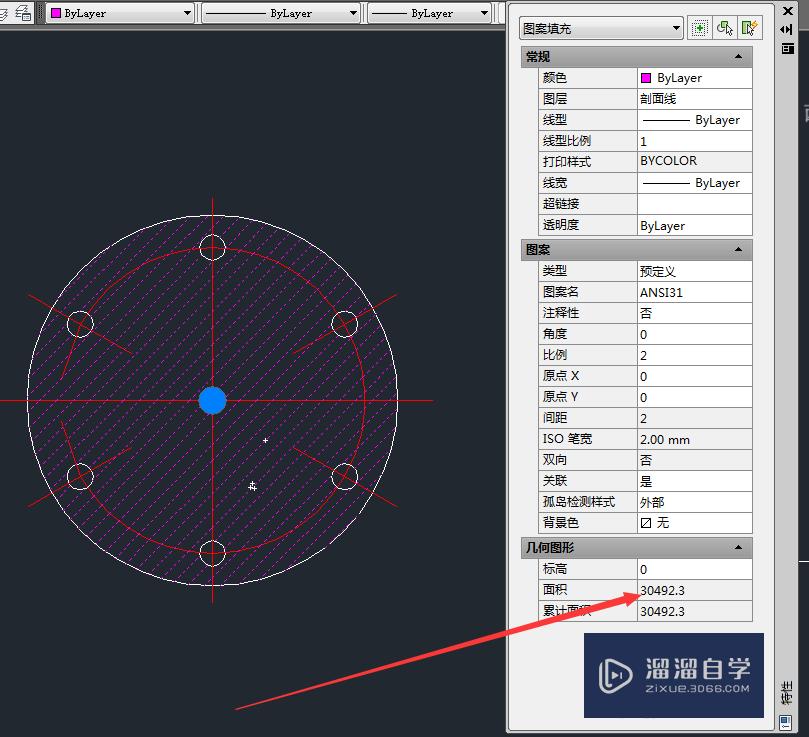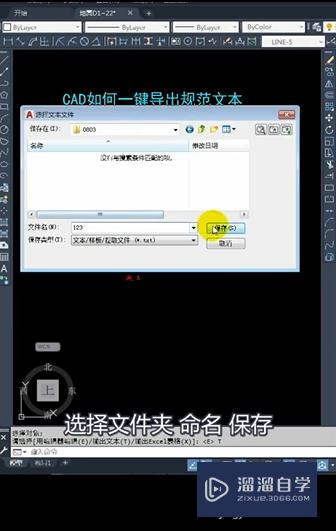Excel如何快速提取数据(excel如何快速提取数据并把前一行删掉)优质
在Excel中我们有时候需要提取数据。但很多小伙伴对此操作不是很了解。那么为了帮助到大家。下面小渲就来为大家分享下。Excel如何快速提取数据的方法。
云渲染农场还为大家准备了“WPS”相关视频教程。快点击查看>>
工具/软件
硬件型号:神舟(HASEE)战神Z7-DA7NP
系统版本:Windows10
所需软件:WPS2019
方法/步骤
第1步
首先。打开一个样本表格。如下图所示:
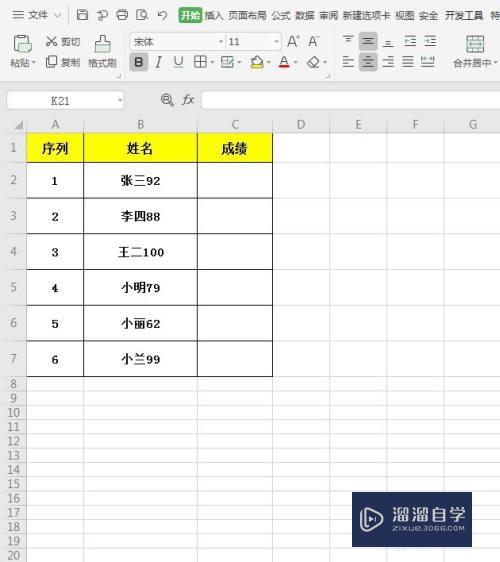
第2步
然后。将第一个数据复制到第一个单元格内。如下图所示:
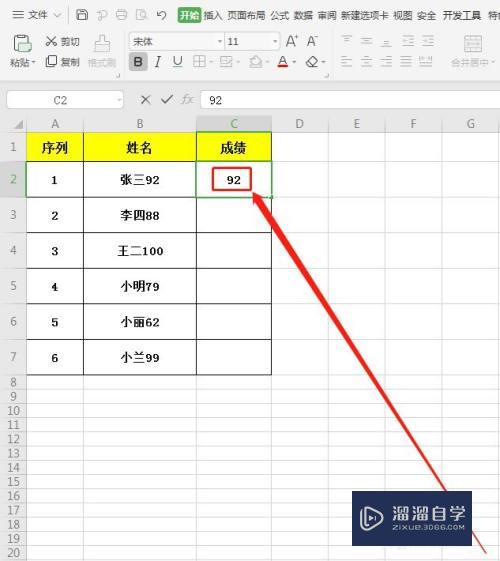
第3步
接着。将选中第二个单元格。如下图所示:
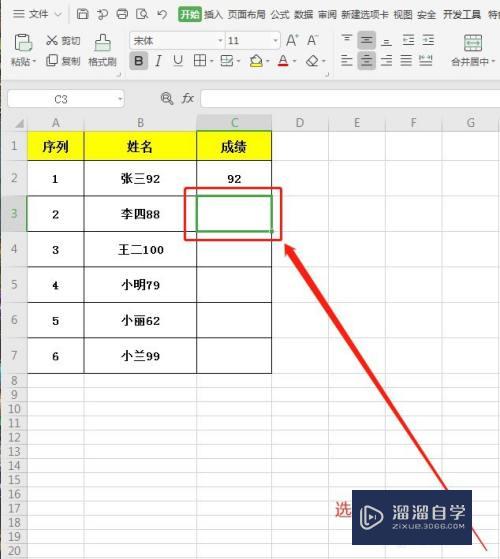
第4步
然后。按快捷键:Ctrl+E。如下图所示:
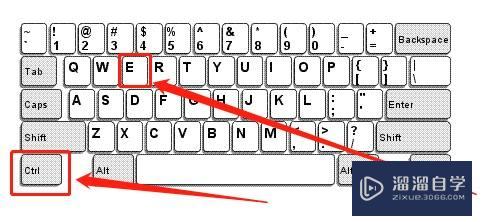
第5步
最后。所有的数据便提取出来了。如下图所示:
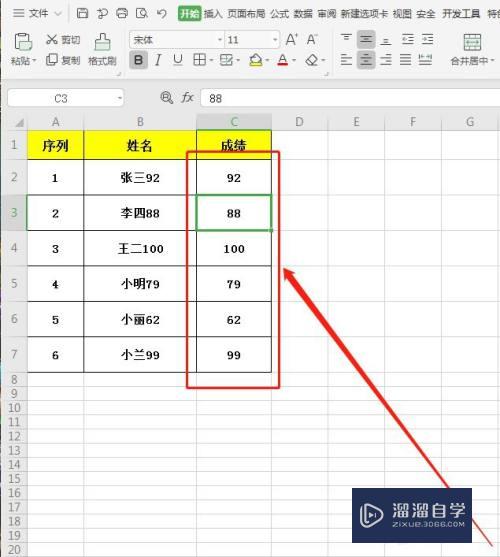
以上关于“Excel如何快速提取数据(excel如何快速提取数据并把前一行删掉)”的内容小渲今天就介绍到这里。希望这篇文章能够帮助到小伙伴们解决问题。如果觉得教程不详细的话。可以在本站搜索相关的教程学习哦!
更多精选教程文章推荐
以上是由资深渲染大师 小渲 整理编辑的,如果觉得对你有帮助,可以收藏或分享给身边的人
本文标题:Excel如何快速提取数据(excel如何快速提取数据并把前一行删掉)
本文地址:http://www.hszkedu.com/67875.html ,转载请注明来源:云渲染教程网
友情提示:本站内容均为网友发布,并不代表本站立场,如果本站的信息无意侵犯了您的版权,请联系我们及时处理,分享目的仅供大家学习与参考,不代表云渲染农场的立场!
本文地址:http://www.hszkedu.com/67875.html ,转载请注明来源:云渲染教程网
友情提示:本站内容均为网友发布,并不代表本站立场,如果本站的信息无意侵犯了您的版权,请联系我们及时处理,分享目的仅供大家学习与参考,不代表云渲染农场的立场!